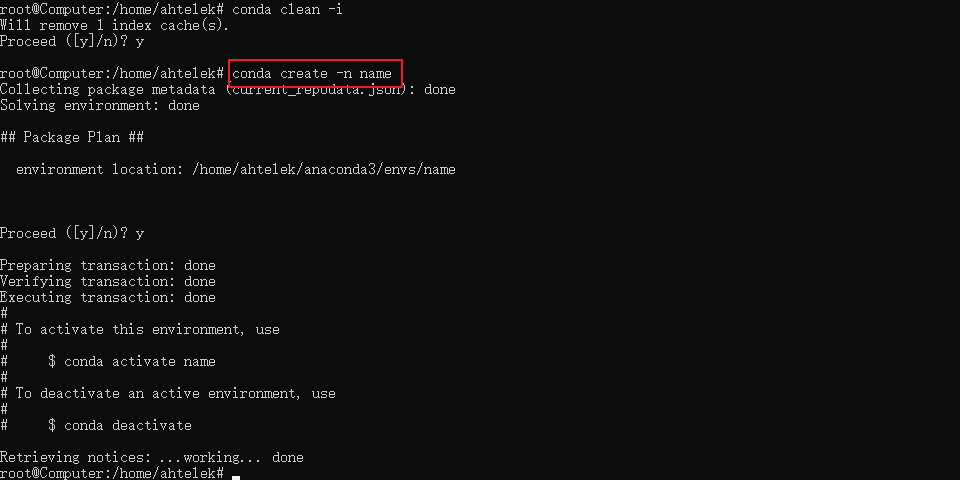Ubuntu安装Anaconda并且配置国内镜像教程
前言
我们在学习 Python 的时候需要不同的 Python 版本,关系到电脑环境变量配置换来换去很是麻烦,所以这个时候我们需要一个虚拟的 Python 环境变量,我之前也装过 virtualenv、virtualenvwrapper、Venv 换来换去麻烦命令一大堆,记不住,最后选择 Anaconda,用一个代替全部,只要记住 conda 命令和 pip 命令就好了,不仅省事还方便。conda 和 pip 命令可以看这个文章Anaconda 和 pip 常用命令汇总:简单,通俗易懂都是我查阅资料总结好的,放心食用。
视频教程
下载 anaconda
官网
https://repo.anaconda.com/archive/
国内镜像
https://mirrors.bfsu.edu.cn/anaconda/archive/
https://mirrors.xjtu.edu.cn/anaconda/archive/
https://mirror.bjtu.edu.cn/anaconda/archive/
https://mirrors.hit.edu.cn/anaconda/archive/
https://mirrors.aliyun.com/anaconda/archive/?spm=a2c6h.25603864.0.0.2da34eb925S2Ym
# 以清华源的Anaconda3-2022.10-Linux-x86_64展示
wget https://mirrors.bfsu.edu.cn/anaconda/archive/Anaconda3-2022.10-Linux-x86_64.sh
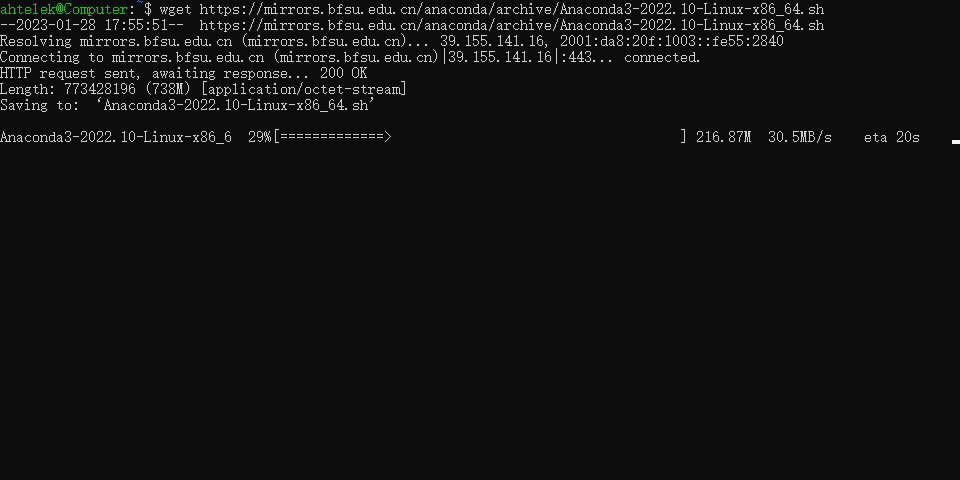
安装 anaconda
sh Anaconda3-2022.10-Linux-x86_64.sh
Please, press ENTER to continue -> 回车继续
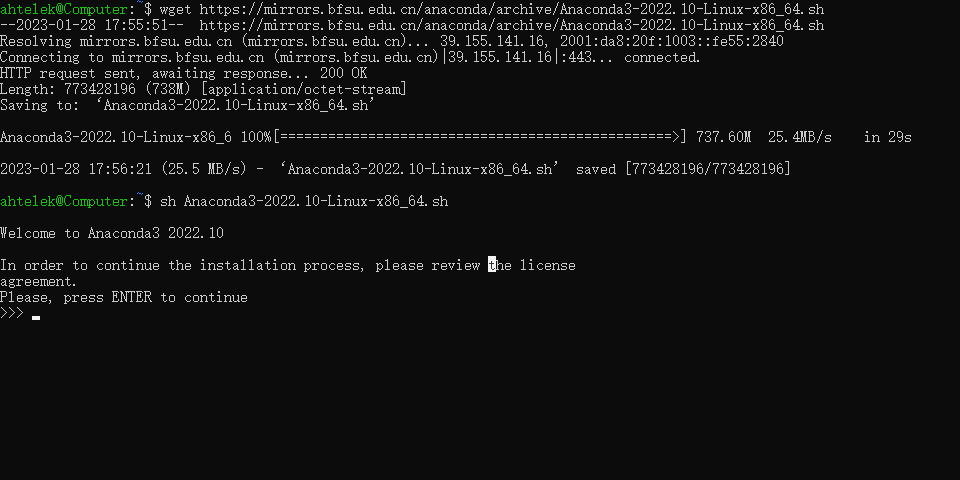
Do you accept the license terms? [yes|no] -> 同意协议输入 yes 回车
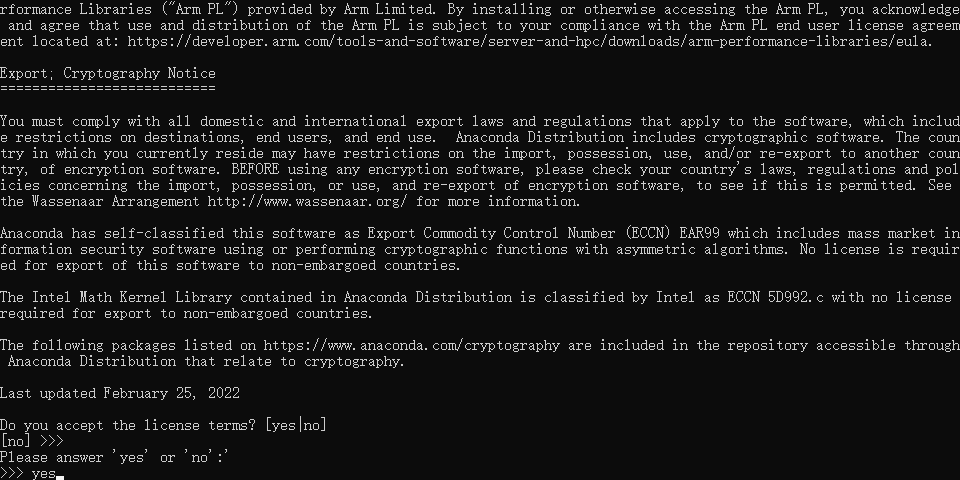
待安装结束
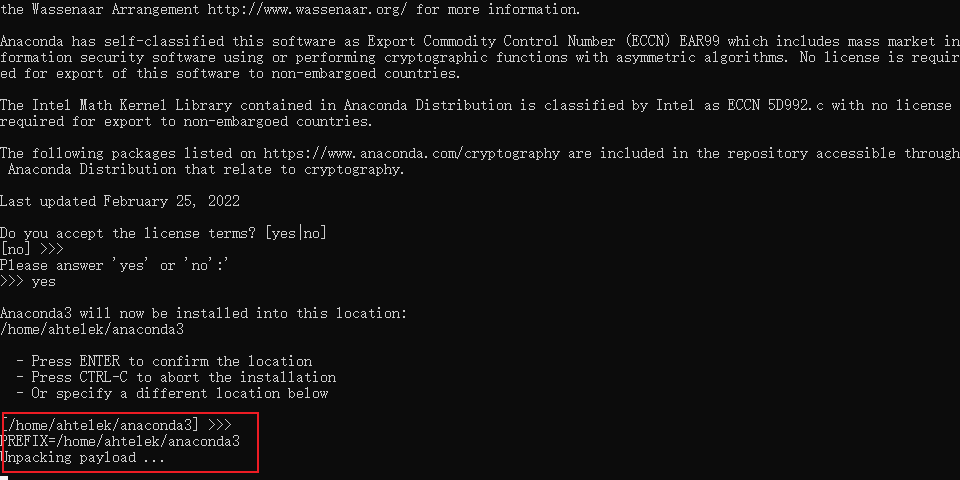
安装好了

变量环境
当然你安装完了,不告诉电脑 Anaconda 的位置,你也没办法使用 Anaconda,这就是为什么要设置环境变量的原因。在 Ubuntu 中分为普通用户也就是非 root 用户和 root 用户,权限不一样。
普通用户变量环境
我们首先配置普通用户的环境变量,也就是非 root 用户
sudo vim ~/.bashrc
# 下面的添加到bashrc文件的末尾添加
# anaconda环境
export PATH=/home/ahtelek/anaconda3/bin:$PATH
直接输入大写的 G 可以直接跳转到文本末尾
输入小写的 a 或者 i 都可以直接编辑文档
这个最好看看 vi/vim 教程,毕竟以后常用
最后输入英文冒号:加wq!回车就保存成功了
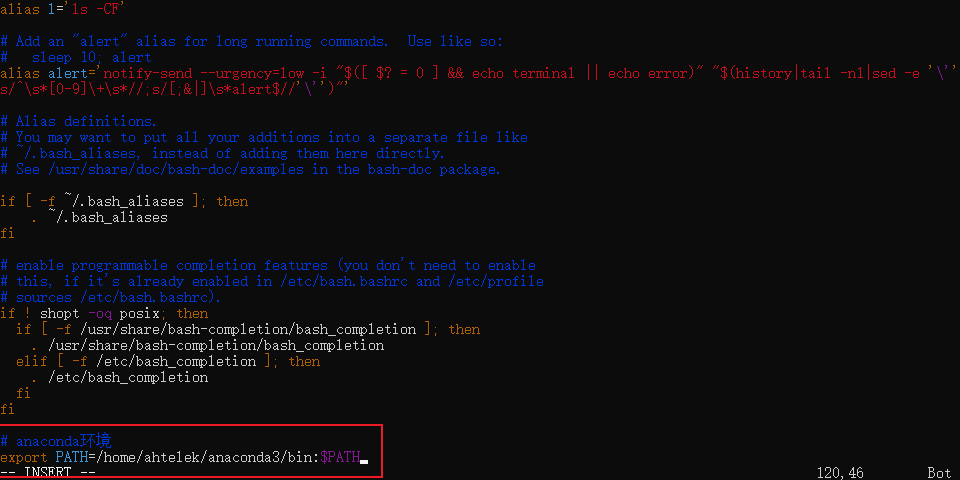

超级用户变量环境
超级用户,也就是 root 用户操作和普通用户差不多
sudo vim /etc/profile
# 下面的添加到profile文件的末尾添加
# anaconda环境
export PATH=/home/ahtelek/anaconda3/bin:$PATH
直接输入大写的 G 可以直接跳转到文本末尾
输入小写的 a 或者 i 都可以直接编辑文档
这个最好看看 vi/vim 教程,毕竟以后常用
最后输入英文冒号:加wq!回车就保存成功了
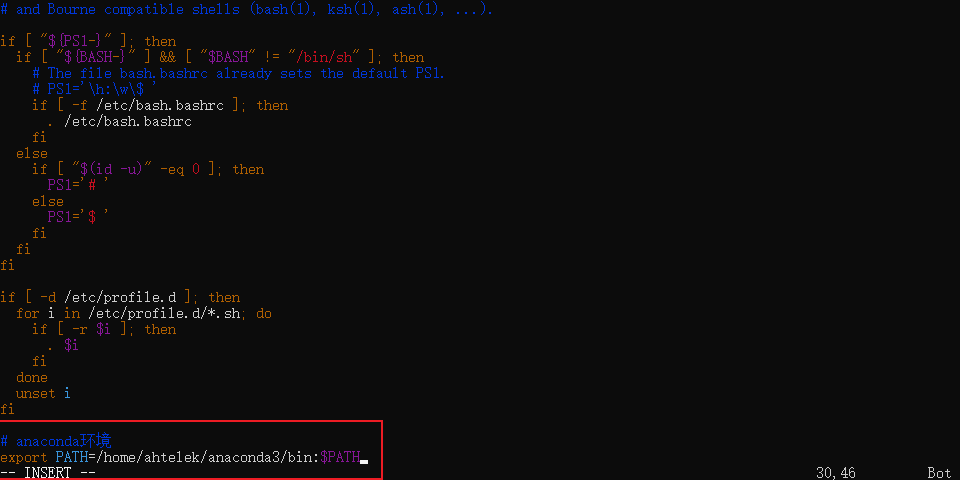

我们配置好以后需要让配置生效
sudo vim /root/.bashrc
# 在文件的末尾添加
source /etc/profile
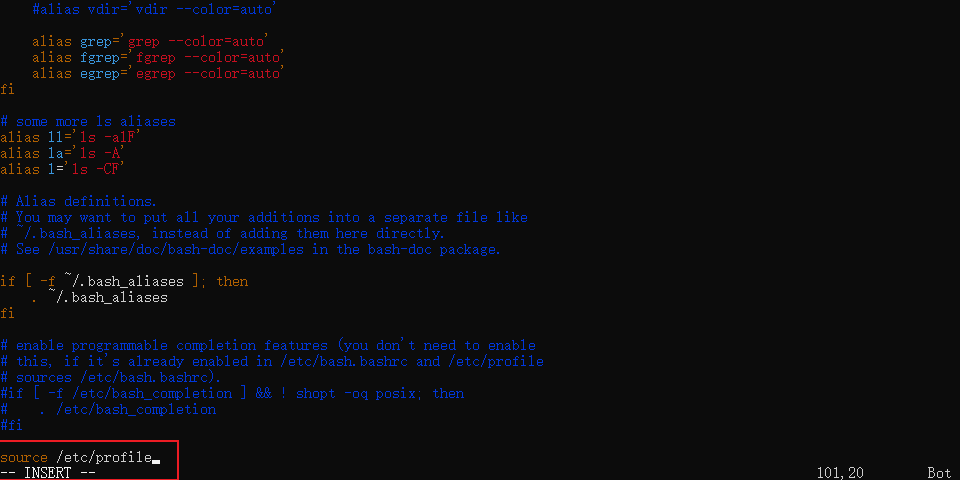
配置生效
source ~/.bashrc
source /root/.bashrc
这就生效了

配置国内源
普通用户配置国内源
conda config --set show_channel_urls yes
vim ~/.condarc

复制到.condarc 文件
channels:
- defaults
show_channel_urls: true
default_channels:
- https://mirrors.tuna.tsinghua.edu.cn/anaconda/pkgs/main
- https://mirrors.tuna.tsinghua.edu.cn/anaconda/pkgs/r
- https://mirrors.tuna.tsinghua.edu.cn/anaconda/pkgs/msys2
custom_channels:
conda-forge: https://mirrors.tuna.tsinghua.edu.cn/anaconda/cloud
msys2: https://mirrors.tuna.tsinghua.edu.cn/anaconda/cloud
bioconda: https://mirrors.tuna.tsinghua.edu.cn/anaconda/cloud
menpo: https://mirrors.tuna.tsinghua.edu.cn/anaconda/cloud
pytorch: https://mirrors.tuna.tsinghua.edu.cn/anaconda/cloud
pytorch-lts: https://mirrors.tuna.tsinghua.edu.cn/anaconda/cloud
simpleitk: https://mirrors.tuna.tsinghua.edu.cn/anaconda/cloud
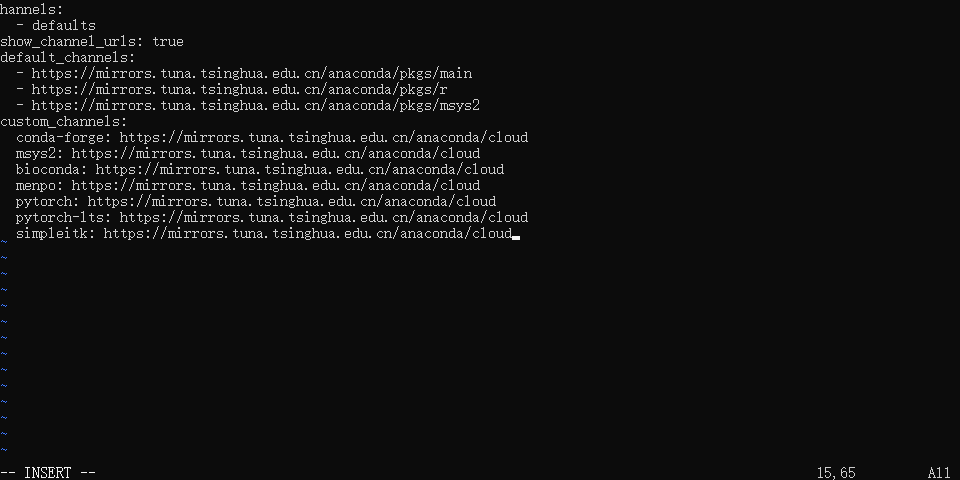
超级用户配置国内源
超级用户,也就是 root 用户操作和普通用户差不多,只不过要提前切换成超级用户(root 用户)
sudo su
conda config --set show_channel_urls yes
vim ~/.condarc

复制到.condarc 文件
channels:
- defaults
show_channel_urls: true
default_channels:
- https://mirrors.tuna.tsinghua.edu.cn/anaconda/pkgs/main
- https://mirrors.tuna.tsinghua.edu.cn/anaconda/pkgs/r
- https://mirrors.tuna.tsinghua.edu.cn/anaconda/pkgs/msys2
custom_channels:
conda-forge: https://mirrors.tuna.tsinghua.edu.cn/anaconda/cloud
msys2: https://mirrors.tuna.tsinghua.edu.cn/anaconda/cloud
bioconda: https://mirrors.tuna.tsinghua.edu.cn/anaconda/cloud
menpo: https://mirrors.tuna.tsinghua.edu.cn/anaconda/cloud
pytorch: https://mirrors.tuna.tsinghua.edu.cn/anaconda/cloud
pytorch-lts: https://mirrors.tuna.tsinghua.edu.cn/anaconda/cloud
simpleitk: https://mirrors.tuna.tsinghua.edu.cn/anaconda/cloud
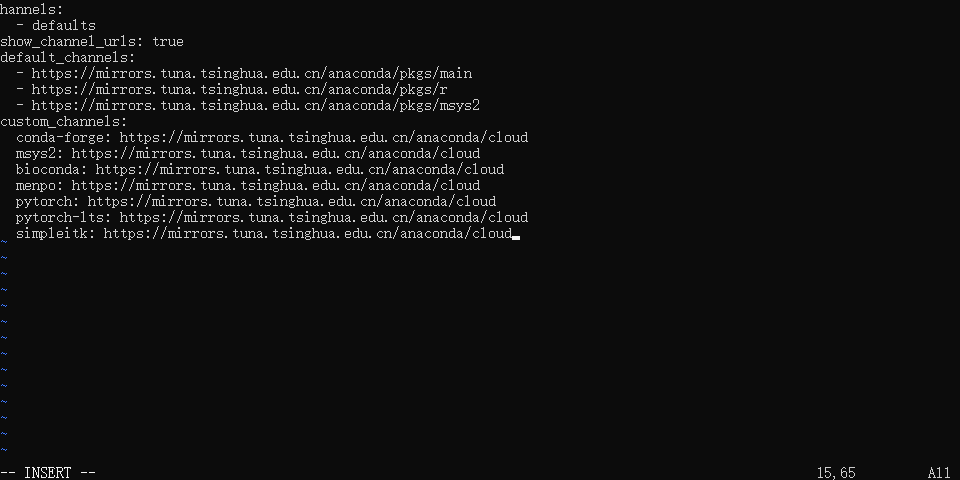
测试
# 清除索引缓存
conda clean -i
conda create -n name
清除索引缓存,点 y 就好了

新建环境,点 y 就好了